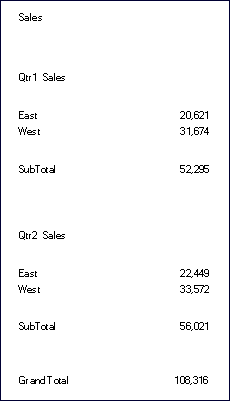| Oracle® Hyperion Financial Reporting Web Studioユーザーズ・ガイド E79688-03 |
|
 前 |
 次 |
グリッドのデータ行とデータ列に自動計算を追加できます。たとえば、展開され、複数のディメンションを含む行または列の合計を計算する場合があります。
データ行またはデータ列に自動計算を定義すると、計算結果を含む行または列が実行時に挿入されます。計算は、行または列のすべてのメンバーに対して適用され、レポートの印刷またはプレビュー時に表示されます。
適用できるフォーマットのオプションがいくつかあります。自動計算ごとに、計算された行または列の見出しとグループ見出しを指定できます。メンバーに基づいて計算行または列の位置を指定したり、計算行やグループ見出しの前後に空白の行を挿入することもできます。計算行の中および計算行の後に改ページを指定することもできます。
自動計算行に適用できるフォーマットのオプションがいくつかありますが、自動計算関数で計算するセル、行、列によっては、適用できないものがあります。
行や列の各ディメンションまたはメンバーで行う計算を定義するには、次の関数を使用します。
平均 - 実行時に、ディメンションのセグメントにある値の平均値を求めます(数値以外は無視されます)。
すべての平均 - 実行時に、ディメンションのセグメントにある値の平均値を求めます(数値以外はゼロとみなされます)。
カウント - 実行時に、ディメンションのセグメントにある値の個数を求めます(数値以外は無視されます)。
すべてカウント - 実行時に、ディメンションのセグメントにある値の個数を求めます(数値以外はゼロとみなされます)。
最大 - 実行時に、ディメンションのセグメントにある値の最大値を求めます。
最小 - 実行時に、ディメンションのセグメントにある値の最小値を求めます。
積 - 実行時に、ディメンションのセグメントにあるすべての数値または参照された値を掛け合せ、積を返します。
合計 - 実行時に、ディメンションのセグメントにある値を合計します。
計算なし - 選択したセル、行または列に対して計算は実行されません。ただし、自動計算で指定されたフォーマットは維持されます。「計算なし」は、自動計算の行、列またはセル、あるいは計算なしの行、列またはセルに適用できます。
次の点に注意してください。
メンバーにエラーがある場合や、データがない場合は、前の計算の小計にそのメンバーの値が含まれていますが、値はゼロとみなされます。
計算を行わずにフォーマットのオプションを使用できます。これにより、合計などの計算を行わずに、メンバーのグループを維持できます。
データ行やデータ列の自動計算を定義するには:
図3-1に、自動計算が含まれるサンプル・レポートを示します。
図3-1 自動計算を適用したレポートの例